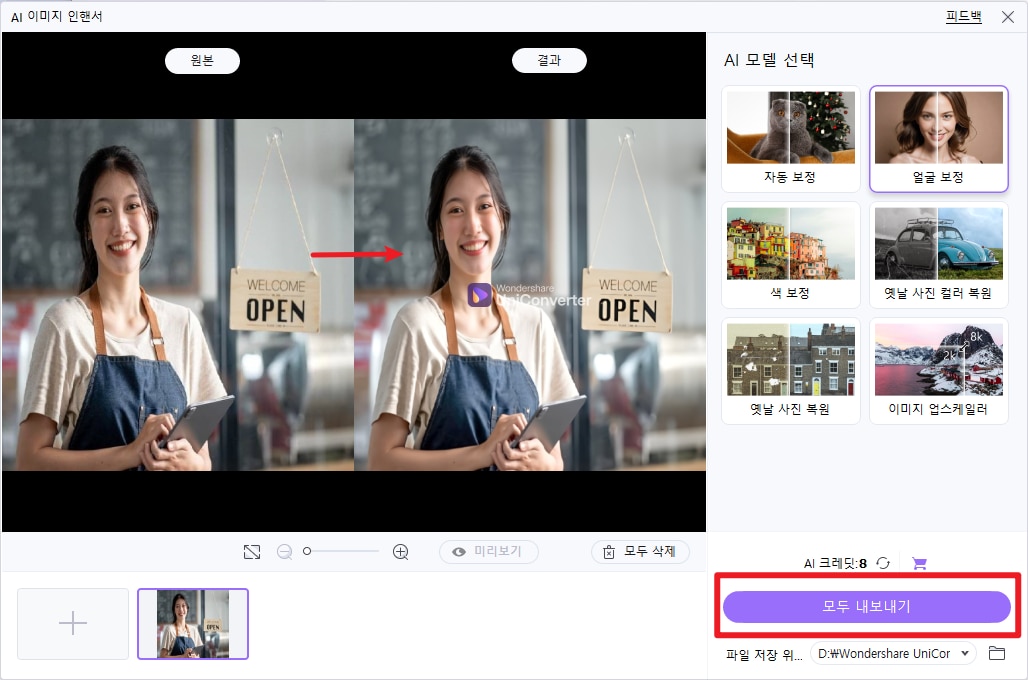UniConverter 사용자 가이드
-
시작하기
-
비디오 변환
- DVD를 다른 형식으로 변환
- 미디어 파일 추가
- 캠코더에서 동영상을 변환
- iPhone/iPad/Android 장치로 변환
- 소셜 네트워크용 동영상 변환
- iOS/Android 동영상 변환
- 동영상을 다른 형식으로 변환
- 동영상을 오디오 파일로 변환
- 동영상을 다른 형식으로 변환 (Mac)
- DVD를 다른 형식으로 변환 (Mac)
- 동영상에 오디오를 추가
- 동영상 음소거 하는 방법
- 동영상에 오디오 추가 (Mac)
- 동영상 음소거 (Mac)
- 동영상 일괄 변환
- 4K 및 8K 동영상을 손쉽게 변환하기
- 동영상 형식 일괄 변환
- 동영상 형식 일괄 변환 (Mac용)
- 동영상을 이미지 시퀀스로 변환 | Mac용 Wondershare UniConverter
- SDR 동영상을 HDR로 변환 | Mac용 Wondershare UniConverter
- 동영상을 이미지 시퀀스로 변환 | Windows용 Wondershare UniConverter
- SDR 동영상을 HDR로 변환 | Windows용 Wondershare UniConverter
- 동영상을 GIF로 변환 | 윈도우용 Wondershare UniConverter
-
비디오 편집
- 동영상 자르고 병합하기
- 워터마크 추가
- 동영항 화면 자르는 법
- 필터 효과의 적용법
- 동영상에 자막 추가 방법
- 오디오 음량 조정 방법
- 동영상 자르기 (Mac)
- 워터마크 추가 (Mac)
- 동영상 화면 잘라내기 (Mac)
- 필터 효과 적용 (Mac)
- 자막 추가 (Mac)
- 오디오 음량 조정 (Mac)
- AI 동영상 보정
- 동영상을 GIF로 변환 | Mac용 Wondershare UniConverter
- 얼굴 보정 | Wondershare UniConverter for Mac
- 애니메이션 보정 | Wondershare UniConverter for Mac
- 얼굴 보정 | Wondershare UniConverter for Windows
- 애니메이션 보정 | Wondershare UniConverter for Windows
-
비디오 압축
-
화면 녹화
-
다운로더
-
DVD 버너
-
비디오 플레이어
-
합병
-
오디오 편집
-
공구함
- 이미지 다른파일로 변환기
- GIF 제작하는 방법
- 비디오 메타 데이터 수정
- CD에 음악 굽는 법
- CD를 MP3 파일로 변환
- 동영상을 VR로 변환
- iOS 장치로 동영상/오디오 전송
- Android 장치로 동영상/오디오 전송
- 파일을 외장 드라이브로 전송
- 다른 장치로 동영상/오디오 전송 (Mac)
- 이미지 변환기 (Mac)
- GIF 제작기 (Mac)
- 미디어 메타 데이터 수정 (Mac)
- [2025년 최신]CD 변환기 (Mac)
- [2025년 최신]음악 파일을 CD로 굽기 (Mac)
- 동영상을 VR로 변환 (Mac)
- 스마트 트리머 사용 방법
- 워터마크 추가나 제거 방법
- 자막 추가 및 자막 편집
- 스마트 트리머 (Mac)
- 위터마크 편집기 (Mac)
- 자막 추가 및 자막 편집 (Mac)
- 보컬 리무버/음원에서 보컬 제거
- 보컬 리무버 (Mac)
- 잡음 제거/파일에서 배경 잡음 제거
- 잡음 제거 (Mac)
- 배경 제거/ 이미지 배경 제거
- 배경 제거 (Mac)
- 자동 자르기/ 지동 리프레임
- 자동 자르기 (Mac)
- AI 초상화/ 동영상에서 배경 제거
- AI 초상화 (Mac)
- 인트로 & 아웃트로 (Windows)
- 인트로 & 아웃트로 (Mac)
- 유니컨버터 음성 변화기 사용하는 방법
- 유니컨버터 음성 변화기 사용 방법 (Mac용)
- MP3 커터 사용하는 방법 (Mac용)
- AI 이미지 보정
- AI 이미지 보정 ( Mac용)
- AI 동영상 보정 (Mac용)
- AI 일괄 이미지 보정 (Mac용)
- 4K 및 8K 동영상을 손쉽게 변환하기 (Mac용)
- AI 일괄 이미지 보정
-
이미지 편집
- 음성 복제 | Wondershare UniConverter for Mac
- 이미지 크기 조정 방법 | Mac용 Wondershare UniConverter
- 이미지 회전 방법 | Wondershare UniConverter for Mac
- 이미지 자르기 방법 | Wondershare UniConverter for Mac
- 음성 클론 | Wondershare UniConverter for Windows
- 이미지 편집 | Wondershare UniConverter for Windows
- 이미지 크기 조정 | Wondershare UniConverter for Windows
- 이미지 회전 | Wondershare UniConverter for Windows
- 이미지 자르기 | Wondershare UniConverter for Windows
서포트
비디오/오디오 솔루션
AI 이미지 보정
파트 1: 소개
인공지능을 사용하여 이미지를 향상하는 것은 수학적 지침의 집합인 알고리즘을 사용하여 이미지를 향상하거나 품질을 개선하는 것을 의미합니다.
Wondershare의 AI 이미지 보정는 여러 기능을 제공하여 다양한 방법으로 이미지 품질을 향상할 수 있습니다. 얼굴 보정, 옛날 사진 복원, 색상 조정 등이 있습니다. 오늘 이 도구를 사용하는 방법을 알려드릴게요!
파트 2: 가이드
1단계 Wondershare UniConverter를 실행하고 AI 이미지 보정을 선택하세요.
UniConverter를 다운로드하여 설치한 후 실행하고 "AI 이미지 보정"을 선택하세요. 소프트웨어 홈페이지의 "이미지" 탭 아래에 있습니다.
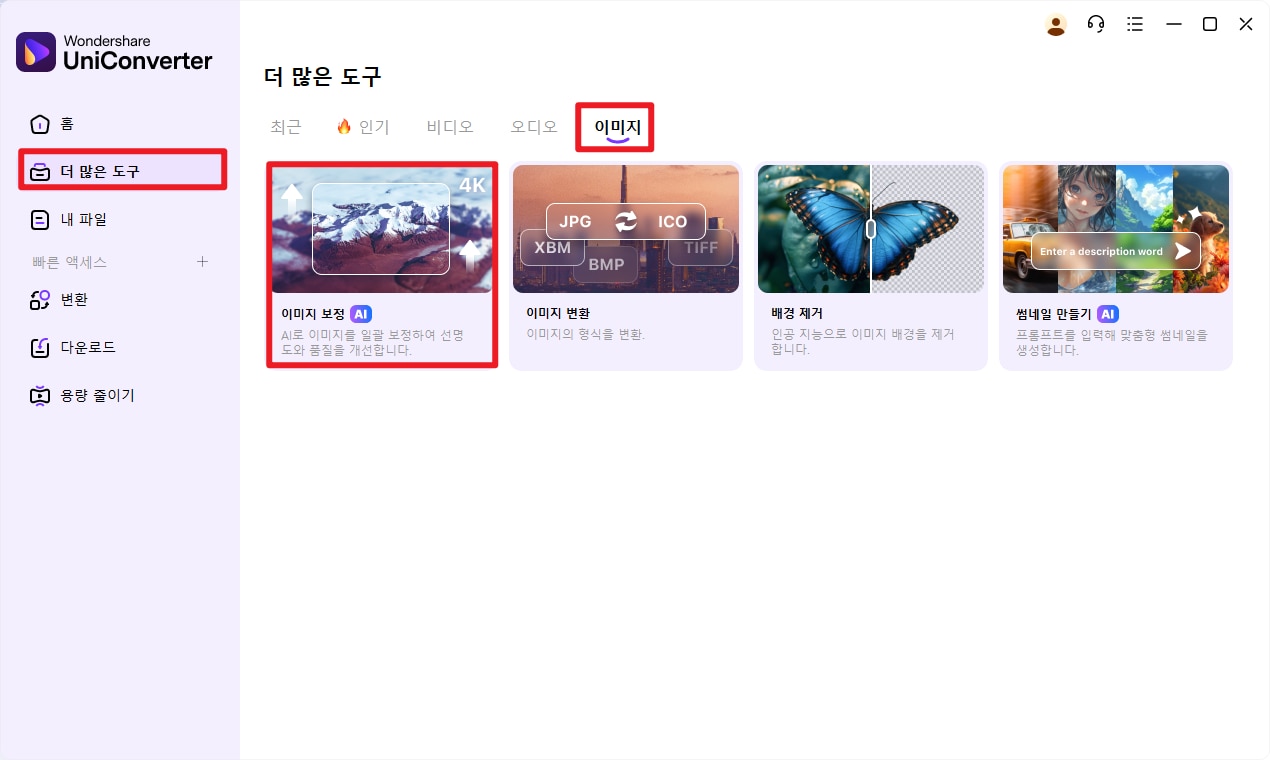
2단계 AI 이미지 보정에 파일을 추가하세요.
파일을 추가하라는 창이 나타납니다. 하지만 기억하세요, 사진은 AI 도구에서 지원하는 형식이어야 합니다: JPG, PNG, JPEG 및 BMP을 지원합니다. 또한, 변환하려는 사진의 해상도는 최소 200x200이고 최대 6000x6000입니다.
그러므로 사진의 매개 변수가 요구 사항을 충족하는지 확인한 후 이미지 보정의 인터페이스에 이미지를 드래그 앤 드롭하거나 “+” 아이콘을 클릭하여 창을 열고 찾아보세요. 한 번에 여러 사진을 업로드할 수 있습니다.
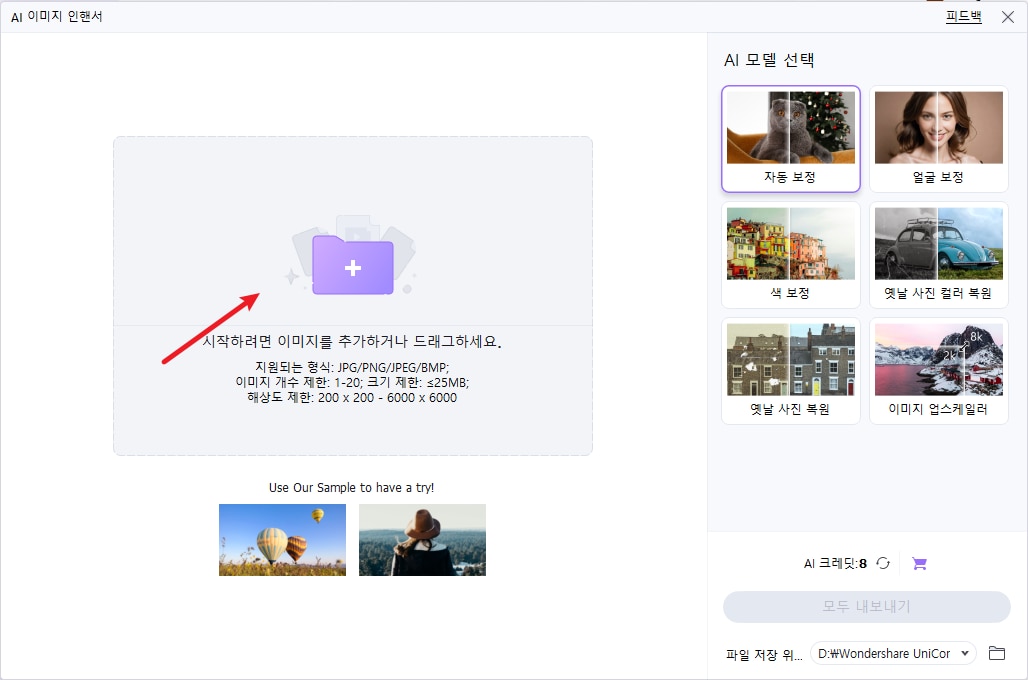
3단계 AI 모델을 선택하세요.
사진이 도구에 로드됩니다. 기존 이미지는 왼쪽에, 향상된 버전은 오른쪽에 표시됩니다. 여섯 가지 다른 AI 모델을 선택할 수 있으며, 각 모델은 서로 다른 결과를 제공하지만 궁극적으로 사진의 품질을 향상시킵니다. 다음과 같은 모델을 제공합니다.
이름에서 알 수 있듯이 자동 보정은 사진의 전반적인 품질을 향상합니다.
이미지 업스케일러는 해상도와 품질을 높입니다.
옛날 사진 컬러 복원 은 오래된 흑백 사진을 비롯해 모든 흑백 사진에 자연스러운 색상을 덧입힙니다. 언제나 근사해진 사진을 얻으실 수 있어요!
옛날 사진 복원은 오래된 사진에 색을 더할 뿐만 아니라 손상되고 바랜 사진도 복구합니다.
얼굴 보정은 얼굴의 디테일을 보정해 선명하고 또렷한 사진을 제공합니다. 특히 인물 사진에 유용합니다.
마지막 AI 모델은 색상 조정으로 색상 채도를 조정하고 최적화하여 더욱 생생한 색상으로 되살아난 사진을 만나보실 수 있습니다.
다음 예시에서 자동 보정을 사용하고 "미리 보기"를 클릭했습니다. 사진이 몇 초 만에 향상됐는지 보시겠어요?
"내보내기"를 클릭하면 도구가 이미지를 기본 다운로드 디렉토리에 다운로드합니다.